Gestore contenuti: visualizzare i post del blog in un feed personalizzato utilizzando una lista dinamica o una tabella
4 min
Wix Blog ti offre un feed del blog già pronto e creato apposta per te. Ma se vuoi un po' più di libertà per personalizzare il tuo feed (se ad esempio vuoi scegliere quali elementi mostrare in anteprima e impostare i post da mostrare in ordine cronologico) puoi farlo utilizzando una tabella o una lista dinamica.
Limitazioni dei feed personalizzati creati con liste dinamiche o tabelle
Quando si utilizza questo metodo, i visitatori del sito non possono commentare o aggiungere Mi piace ai post del blog mostrati in un feed personalizzato utilizzando una lista dinamica o una tabella.
Prima di iniziare
Per utilizzare questo metodo, assicurati di aver aggiunto quanto segue al tuo sito:
- Wix Blog. Scopri di più
- Raccolte per le app di Wix abilitate. Scopri di più
- Post e categorie. Scopri di più
- Un dataset. Scopri di più
- La possibilità di collegare contenuti a una lista dinamica o a una tabella
- Una pagina per mostrare il feed dei post del blog
Passaggio 1 | Aggiungi una lista dinamica o una tabella alla pagina pertinente del tuo sito
Una lista dinamica mostra la tua raccolta utilizzando un layout personalizzabile. Ad esempio, puoi aggiungere un'altra casella di testo, un'immagine o un tasto. Anche una tabella mostra la tua raccolta, ma ha un layout che non può essere modificato.
Per aggiungere una lista dinamica o una tabella alla pagina pertinente del tuo sito:
- Nell'Editor, apri la pagina in cui desideri mostrare il feed del tuo blog
- Clicca su Aggiungi
 sul lato sinistro dell'Editor
sul lato sinistro dell'Editor - Clicca su Lista
- Trascina e rilascia la lista dinamica selezionata sulla pagina
Passaggio 2 | Aggiungi un dataset alla pagina (e collegalo alla raccolta di post del blog)
Le liste dinamiche e le tabelle possono mostrare gli elementi delle raccolte quando sono collegati tramite un dataset.
In questo passaggio, aggiungiamo un dataset per associare la lista dinamica o la tabella alla raccolta corretta.
Per aggiungere un dataset alla pagina (e collegarlo alla raccolta di post del blog):
- Clicca su Gestore contenuti
 sul lato sinistro dell'Editor
sul lato sinistro dell'Editor - Clicca su + Elementi di contenuto e poi clicca sull'icona Aggiungi
 accanto a Dataset
accanto a Dataset

- Clicca sul dataset appena aggiunto
- Clicca su Impostazioni
- Seleziona Posts (Post) dal menu a tendina Connetti una Raccolta
Passaggio 3 | Collega la tabella o la lista dinamica al dataset
Collega la lista dinamica o la tabella alla raccolta di post del blog.
Per connettere la tabella o la lista dinamica al dataset:
- Clicca sulla lista dinamica o sulla tabella nell'Editor
- Clicca sull'icona Connetti a dati

- Dal menu a tendina Connetti un dataset seleziona Posts dataset (Dataset post)
- Collega ciascuno dei componenti della lista dinamica o della tabella ai campi appropriati nella raccolta. Clicca sulla freccia accanto a ciascuno dei componenti nella lista dinamica o nella tabella (testo, immagine, ecc.) e collega ciascuno di essi ai campi desiderati della raccolta. Nota: puoi anche collegare un'immagine o un tasto a Post Page URL (URL) (URL della pagina del post (URL)). Quando il visitatore ci clicca sopra sarà indirizzato a quel post del blog

- Clicca su Anteprima
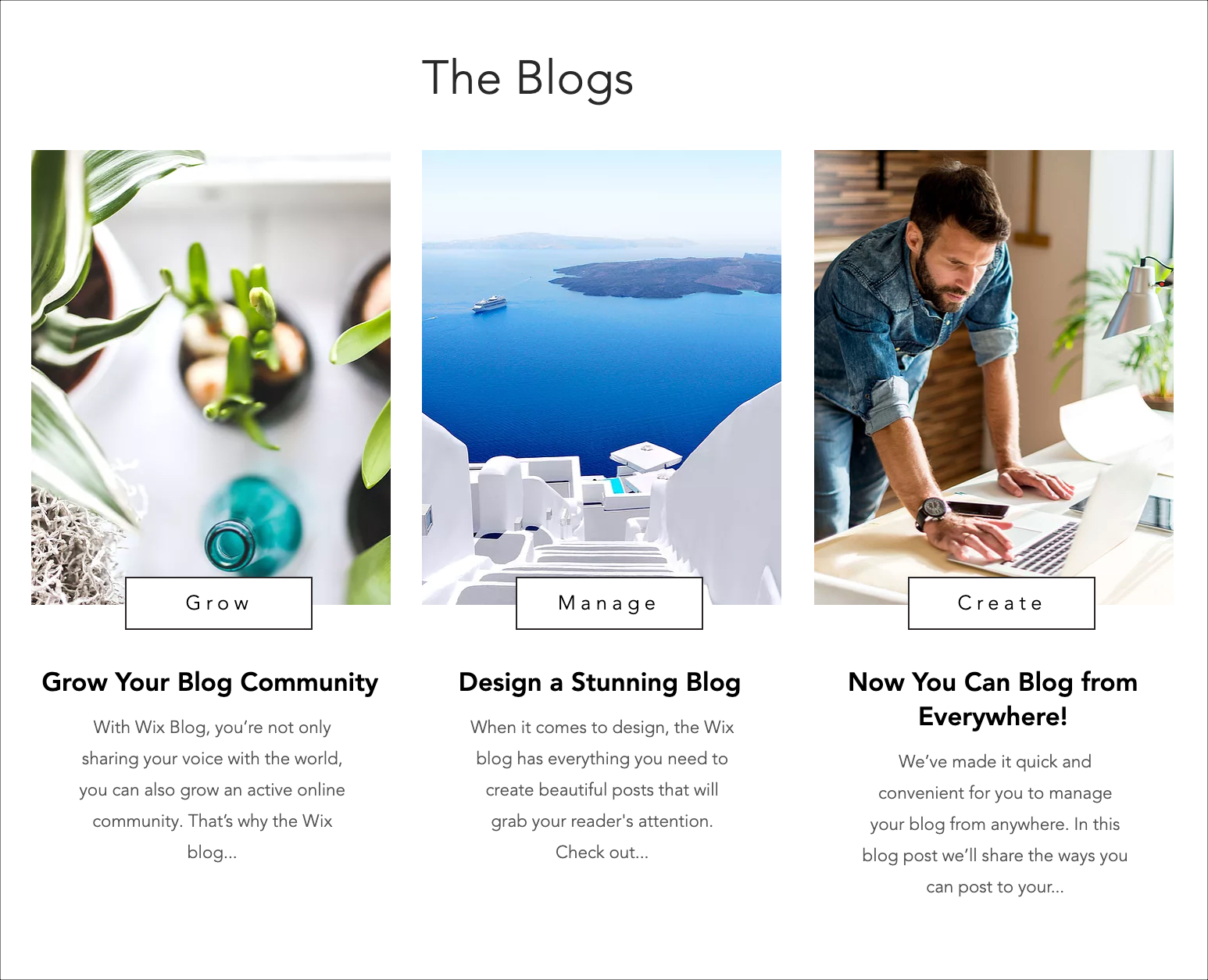
Qual è il prossimo passo?
- Puoi controllare il numero di post mostrati utilizzando le impostazioni del dataset della lista dinamica o il layout della tabella

- Aggiungi una barra numeri o un tasto Carica altro per mostrare più post del blog
- Modifica l'ordine del tuo post per mostrare una sequenza specifica
- Crea un feed personalizzato che mostri i post del blog di categorie specifiche. Scopri di più

